Windows10系统之家 - 安全纯净无插件系统之家win10专业版下载安装
时间:2018-03-23 15:13:53 来源:Windows10之家 作者:huahua
最近有一位win10系统用户反馈,自己在电脑中进行CAD画图时,发现软件CAD崩溃了 而且找不到备份文件,感觉十分烦恼。接下来笔者教你win10系统CAD崩溃且且找不到备份文件怎么办。
1、首先,在电脑的左下角点击开始命令进入后收索“%temp%”;
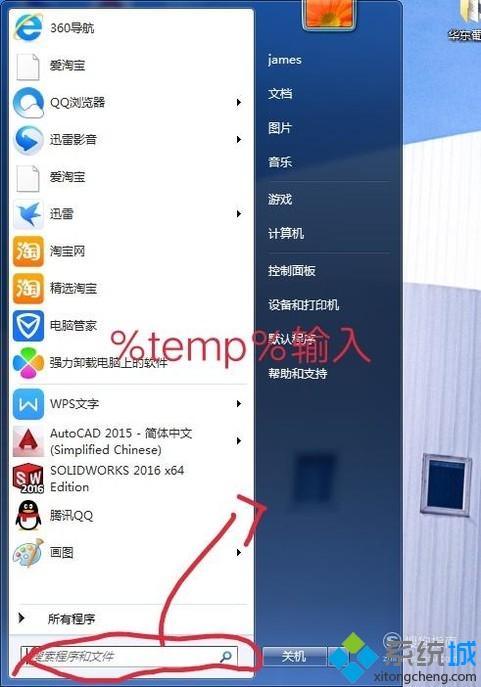
2、收索到文件夹后,如下图所示点击打开temp文件;
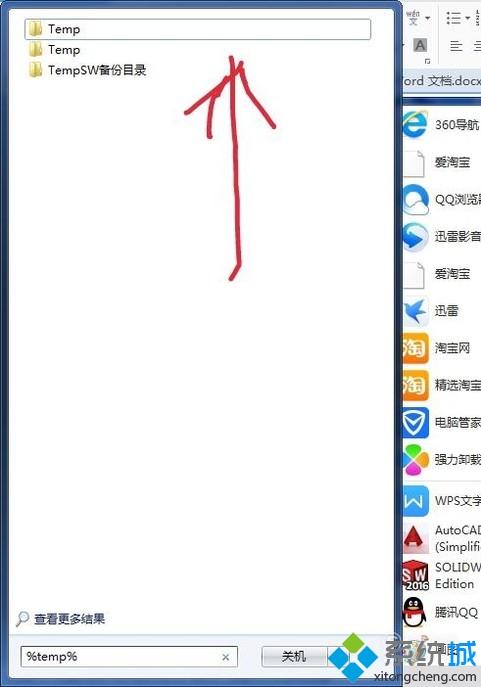
3、打开temp文件后,找到CAD备份文件;#f#
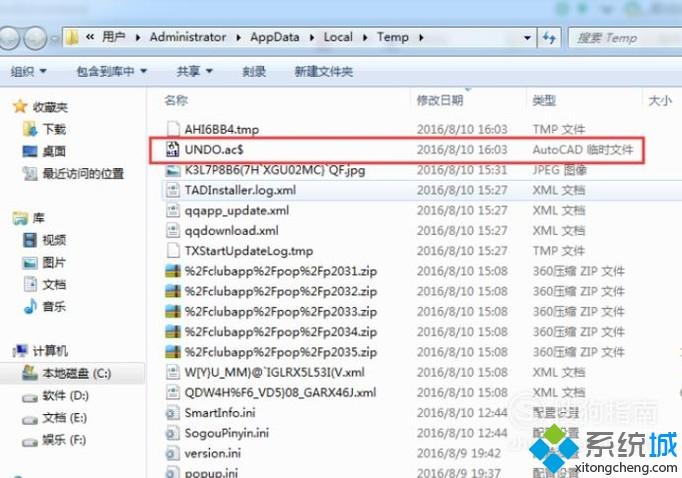
4、鼠标右键选择排序方式,再修改日期这样备份文件就可以按时间排序找到丢失文件了。
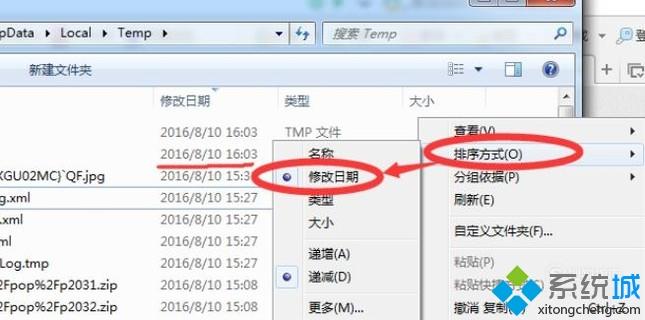
以上就是win10系统CAD崩溃且且找不到备份文件怎么办的介绍了。遇到同样问题的朋友们,不妨一起动手操作一遍!
相关文章
热门教程
热门系统下载
热门资讯





























